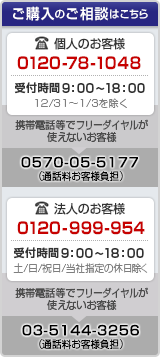AZ55/A おすすめポイント 2016秋Webモデル
dynabook AZ55/A
スタンダードノートPC
15.6型FHD高輝度
インテル® Core™ i7
処理速度
液晶
拡張性
バッテリー
携帯性
-
 インテル® Core™ i7
インテル® Core™ i7 -
 ®NVIDIA
®NVIDIA
-
 フルHD液晶
フルHD液晶 -
 指紋認証
指紋認証
-
 東芝HDDプロテクション
東芝HDDプロテクション
dynabook AZ55/A 15のおすすめ
1. Windows 10 Homeをプレインストール
Windows 7 のスタート メニューとWindows 8のスタート画面を一つにまとめ、より使いやすい起動画面に。目的のアプリケーションもすぐに見つけられます。
2. 高精細・高輝度液晶だから文字も動画も美しい
フルHD(1,920×1,080ドット)の高精細・高輝度で、斜めから見ても自然で美しく見える液晶を搭載。写真、動画から文字まで、鮮明に映し出します。


3. 家中持ち運べる薄さ・軽さ・約7.0時間*1のバッテリー駆動
最薄部約16.9mm(最厚部約23.9mm〈突起部含まず〉)、軽さ約2.4kgの堅牢でありながら薄さ・軽さを追求したデザインを採用。持ち運ぶときにストレスがなく、デスクへの収納もかさばらずスムーズです。また、表面は指紋が目立ちにくいヘアライン仕上げです。
- *1 JEITAバッテリ動作時間測定法(Ver2.0)による値。実際の駆動時間は使用環境および設定などにより異なります。
4. 外付けGPU「NVIDIA® GeForce® 930M」搭載
写真や動画などを編集/加工、もちろんゲームも快適に楽しめます。

5. 大容量ハードディスク搭載
記憶容量の大きい1TB*2のHDDを搭載。画像や動画などの大容量データをたっぷり保存できます。
- *2 1TBを1兆バイトで算出しています。
6. 衝撃などから大切なデータを守る
■東芝HDDプロテクション
3D加速度センサーでPCの不安定な動きをキャッチし、HDDの磁気ヘッドを退避させて、不慮の衝撃などによるクラッシュの危険性を軽減します。

■HDDのプロテクト
PCのボディへの衝撃が直接HDDに伝わらないように、衝撃吸収力の高い素材によるフローティング構造を採用しています。
■応力分散構造
ハードディスクカバーの内側をリブ構造にし、HDDへのダメージをやわらげています。
7. 実証された堅牢性で安心を支える
東芝ノートPCは、厳格な試験を実施することで定評のある、ドイツの認証機関による面加圧・落下・防滴テストもクリア*3するなど優れた耐久性も実現しています。
■100kgf面加圧テスト
液晶カバー全面に均等に100kgfの圧力を加え、液晶パネルが割れないことを確認。さらにその直後に、正常に動作させる試験をクリア。

■76cm落下テスト
76cmの高さから製品を落下させるテストを行い、その直後に正常に動作させるテストをクリア。

■30cc防滴テスト
動作中のノートPCのキーボード部に30ccの水を注ぎ、データを保存するまでの一定時間、電源ショートが起きないことを確認。

- *3 無破損、無故障を保証するものではありません。これらのテストは信頼性データの収集のためであり、製品の耐落下衝撃性能や耐浸水力、耐加圧性能をお約束するものではありません。また、これらに対する修理対応は、無料修理ではありません。落下、浸水後はかならず点検・修理(有料)にお出しください。浸水・排水処理後には、点検と修理(有料)が必要となります。
8. 実使用を想定したさまざまな評価・検証を経て、品質改善点を設計にフィードバック。
■高加速寿命試験「HALT」で経年変化を検証
「HALT」イメージ振動と温度変化による高加速寿命試験「HALT」を実施し、ノートPCの品質改善点を設計・製造にフィードバックしています。
HALT = Highly Accelerated Life Test

■厳しい評価基準に基づいて社内で行う製品評価テスト
キーボード打鍵試験 / 静電気試験 / コネクタこじり試験 / コネクタ挿抜試験 / 妨害電波試験 / パームレスト加圧試験 / ヒンジ開閉試験 / 落下試験(筐体) / 一点加圧試験 / 振動試験 / 長作用・短作用衝撃試験

9. 簡単&安全にログインできる「Windows Hello」対応 指紋センサー
パスワードを入力することなく、指をスライドさせるだけですばやくログインできる「Windows Hello」対応の指紋センサーを搭載。なりすましのリスクを軽減できるなどセキュリティも向上します。
- ※本機能を使用するには、あらかじめ設定が必要です。指紋認証機能は、データやハードウェアの完全な保護を保証しておりません。本機能を利用したことによる、いかなる障害、損害に関して、いっさいの責任は負いかねますので、ご了承ください。

10. 大胆にして自然な仕上がりの写真加工・編集が楽しめる
「CyberLink PhotoDirector 7 for TOSHIBA*4」
色調整のほか、不要物を自然に取り除く機能、人物専用の補正ツールなど個性的な編集ツールも備えています。RAWデータの編集*5もサポートし、レイヤーを使った編集や4Kフォトスライドショーの作成も可能です。
消した部分が自然な仕上がりになる
「コンテンツ解析除去」
不要な対象物を写真から取り除けます。消した部分の背景を自動補完するので、自然な仕上がりを実現します。

複数の写真を自然につなぎ合わせる
「パノラマ写真合成」
複数の写真をつなぎ合わせて、かんたんにパノラマ写真を作成。左右だけでなく、上下の写真も継ぎ目を解析して結合できます。

階層を使ったアーティスティックな編集が楽しめる
「レイヤー編集」
階層構造で画像編集ができるレイヤーツールを搭載。最大100枚のレイヤーを利用でき、14種類の描画モードが用意されています。レイヤー名の変更、複製、削除、写真の調整、結合などの機能が用意され、奇抜な合成画像なども手軽に作成できます。

人物の顔や体型をより自然に美しく整える
「ビューティーメイク」
人物が映った写真を補正するツールが「ビューティーメイク」。人物写真や集合写真をかんたんな操作で美しく仕上げることができます。顔をパーツごとに補正したり、体型をシャープに補正することもできます。

- *4 市販のCyberLink PhotoDirector 7とは一部機能が異なります。
- *5 RAWフォーマットの種類によっては、編集できない場合があります。対応形式については、下記URLをご覧ください。
http://jp.cyberlink.com/products/photodirector-ultra/spec_ja_JP.html#formats
11. スマートフォンで撮った写真を楽しく閲覧したり、まとめて管理
「思い出フォトビューア」
「思い出フォトビューア」は、Androidスマートフォン*6やiPhone*7などで撮った写真をワイヤレスで取り込んで、家族みんなで閲覧したり、PCで一括管理できるアプリです。時系列や季節、顔ごと*8などで自動的に分類・表示してくれるので、撮ってそのままになっている写真も楽しく閲覧できます。
スマートフォンで撮った写真をワイヤレスでPCへ

- ※スマートフォンに「思い出フォトビューア」のダウンロード/インストールが必要です。
【Androidスマートフォン】:Google Play™で公開中。
【iPhone】:App Storeで公開中。
時系列や季節、顔ごと*8などで自動分類・表示。見たい写真が見つけやすい
写真を取り込むだけで、時系列やカレンダー表示、顔ごと*8の分類・表示など、お好みのパターンで自動表示。懐かしい写真に出会えたり、顔検索で一覧表示*7させれば、探している人の写真をまとめて見つけることもできます。

写真も動画もサムネイル表示で一覧できる
ピクチャフォルダーに入っている動画もサムネイル表示され、クリックまたはタップで再生が楽しめます。

- *6 Android4.2以上の環境が必要です。機種によっては画面がずれたり、操作しづらい場合があります。また、すべての動作を保証するものではありません。
- *7 iOS7.0以上の環境が必要です。すべての動作を保証するものではありません。
- *8 写っている顔のサイズが極端に大きい場合や小さい場合、顔の一部が隠れているなどの条件によっては、正確に被写体の顔を検出できない場合があります。また、顔の角度、解像度、光量、写真のサイズなどの条件によっては異なる人物の顔が同一人物として分類される場合があります。
- ※ 画面はハメコミ合成です。
12. PCがスマートフォンのBluetooth®スピーカーに
「Bluetooth®リンク(ワイヤレスミュージック機能搭載)」
スマートフォンとdynabookをワイヤレス接続し、dynabookの高音質スピーカーで聴くことが可能。PC 作業をしながらでも楽しめます。
- ※Bluetooth®搭載のスマートフォンとあらかじめ設定(ペアリング設定)をする必要があります。
- ※PCの電源がオンになっている必要があります。

13. 見たい番組を、自宅の好きな場所や外出先で楽しめる
「TVコネクトスイート*9東芝オリジナル」
テレビやレコーダーに録画した番組や放送中の番組を、ベランダや書斎など家の好きな場所で楽しむことが可能。わかりやすいユーザーインターフェースで、快適に操作できます。また、録画した番組や放送中の番組を、外出先で手軽に楽しめるリモート視聴*10にも対応しています。
ホームネットワークを利用して好きな場所で視聴
録画番組をベランダなどで見る
レコーダーに録画した番組を、ホームネットワーク上のPCで視聴できます。
放送中の番組を好きな部屋で見る
リビングのレコーダーで受信している放送中の番組を、PCやタブレットにライブ配信して楽しめます。
ダビングした番組を外出先で見る
テレビやレコーダーに録画した番組を、PCにダビングして持ち出せます*11。
過去番組表から、見逃した番組をすばやく探せる*12
タイムシフト機能搭載の対応レグザサーバー*13、対応レグザ*13と連携し、タイムシフト録画した過去番組表から見たい番組をすばやく探したり、再生できます*12。


インターネット経由でリモート視聴*9
外出先や旅行先から、インターネット経由で放送中の番組や録画番組を見る
リモート視聴*10なら、リビングのレコーダーで受信している放送中の番組を、外出先のPCやタブレットでライブ視聴*14できます。

- *9 ホームネットワーク(有線・無線LAN)で接続している必要があります。対応している機器については、dynabook.comをご覧ください。メディアサーバーの録画状況やその他動作により、本アプリケーションによる視聴ができない場合があります。複数の情報端末で同時に映像を受信することはできません。著作権保護されたコンテンツのみの対応となります。
- *10 リモート視聴機能を使用するためには、リモート視聴に対応したレグザサーバーまたはレグザブルーレイが必要です。
- *11 ダビングするとコピー可能回数が1減ります。コピー禁止番組の場合、ダビングされた番組は移動し、ダビング元の機器から消去されます。ダビングした録画番組は、録画機には戻せません。 また、ダビングを実施した機器以外では視聴できません。録画した映像データの転送速度は、メディアサーバーの接続環境や動作状況により異なります。著作権保護されたコンテンツのみの対応となります。
- *12 モデルによっては搭載される機能が異なります。Windows ストアより最新版をダウンロード/インストールしてご利用ください。
- *13 過去番組表に対応した(タイムシフト機能搭載)レグザサーバーまたはレグザが必要です。対応機器と動作状況については、 ■TVコネクトスイート対応機器と動作状況
をご覧ください。
- *14 放送中の番組を視聴できるTV コネクトスイート対応機器と動作状況については、 ■TVコネクトスイート対応機器と動作状況
をご覧ください。
- *15 施設によって、インターネット接続が有料の場合があります。
14. Windows 10やOfficeの使い方を動画で、すんなり学べる、理解できる
「動画で学ぶシリーズ」
■動画で学ぶ Windows 10
「Windows 10」の基本操作や機能のポイントを、「ぱらちゃん」が動画でやさしく解説。マイクロソフトのアカウント取得方法も音声と文字のダブル解説で、わかりやすく教えてくれます。
■動画で学ぶ Word 2016・Excel 2016・PowerPoint 2016・Outlook 2016
新しくなった「Word 2016」、「Excel 2016」、「PowerPoint 2016」、「Outlook 2016」の使い方を、音声ナレーションと「ばらちゃん」の動画でやさしく教えてくれます。それぞれのアプリへは、同じ入口(動画で学ぶシリーズのポータル)からアクセスできます。

15. 新しいPCを、使い慣れたPC環境へ。データ引っ越しはアプリにおまかせ
「PC引越ナビ®」
わかりやすいナビ画面の指示に従って操作するだけで、ご使用のPC環境を新しいWindows 10搭載PCへスムーズに引っ越しできます。 使い慣れたファイルや設定で、すぐに新しいPCを使いはじめられます。
- ※引っ越しできる対象は、メール・Internet Explorerの各設定、マイドキュメントフォルダに含まれるファイル、デスクトップ、任意のフォルダに含まれるファイルです。

- ※ 「バックアップナビ クラウド」を利用するには、あらかじめオンラインストレージサービス「OneDrive」に登録する必要があります(マイクロソフトアカウントが必要です。ソフトやサービスによっては、一部機能は有料での提供になります)。ネットワークを利用したサービスは、運営会社の都合などにより予告なく中止されることがあります。